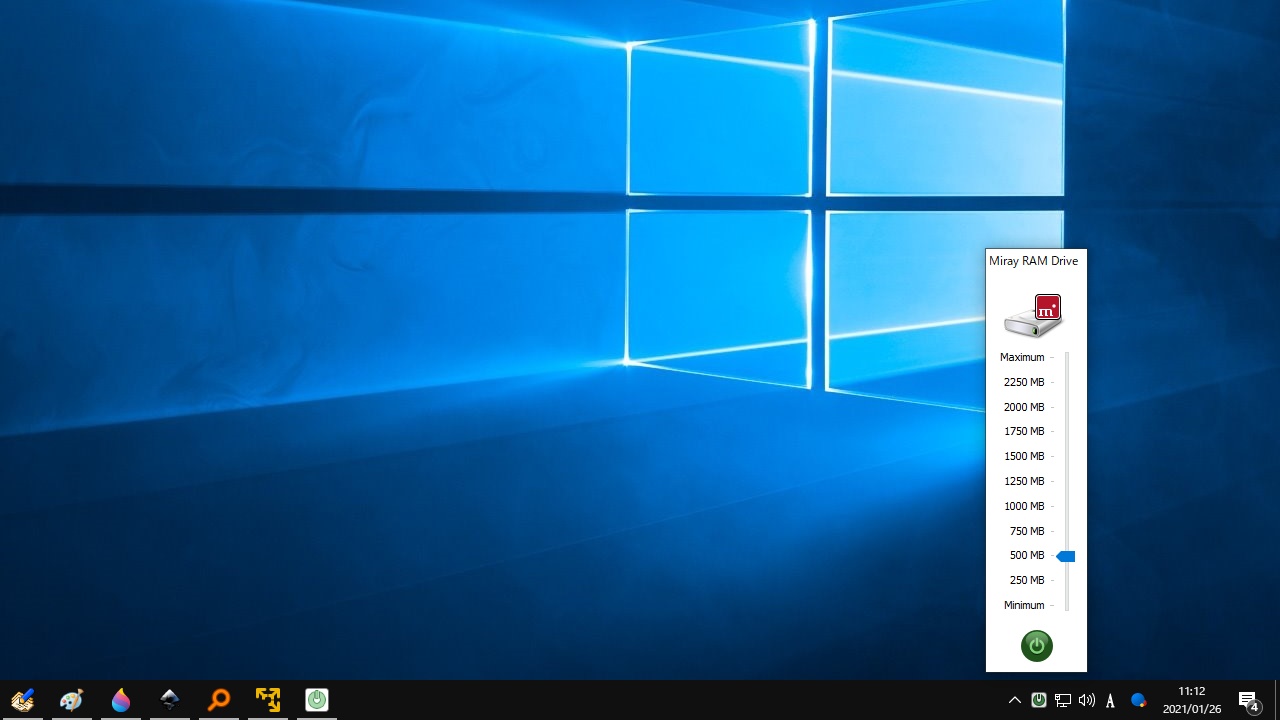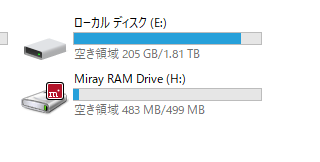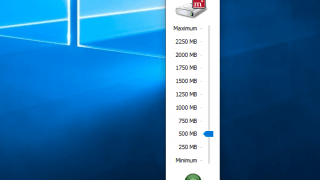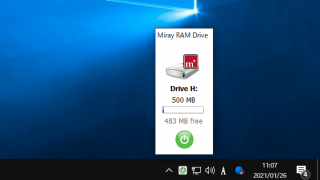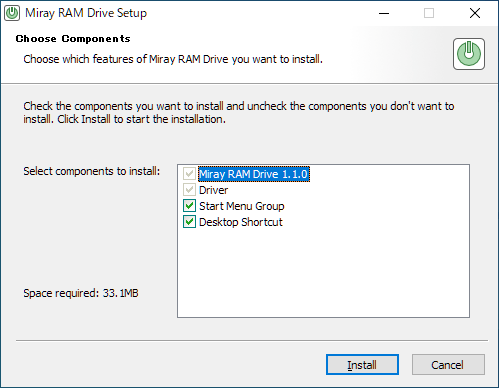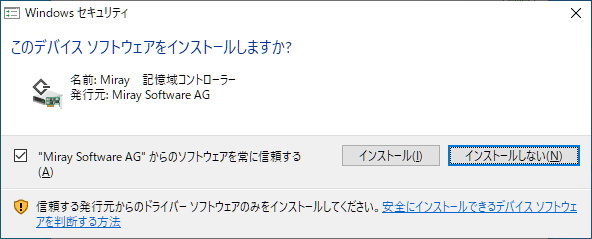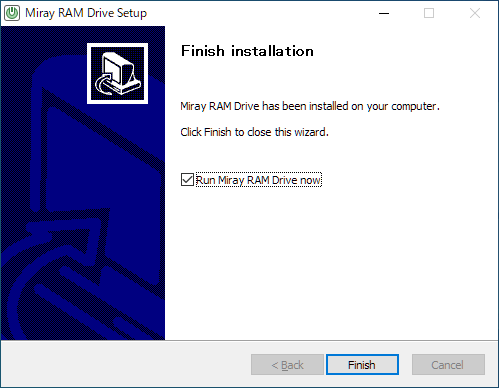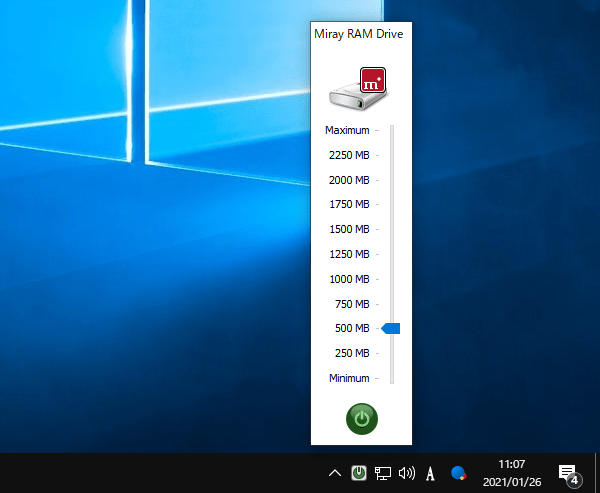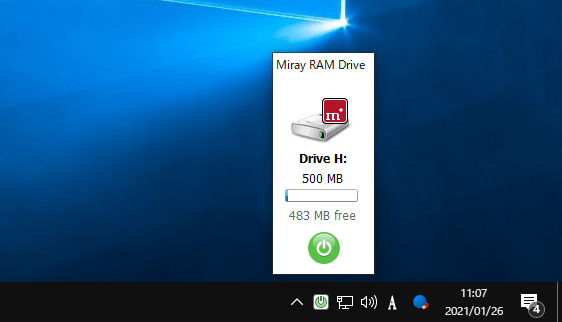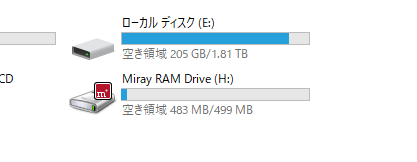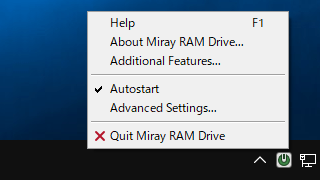説明機能仕様ダウンロード画像使い方
使いやすい RAM ディスク(RAM ドライブ)作成ソフト
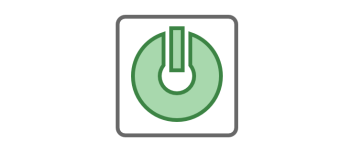
RAM ディスク/RAM ドライブを作成することができる Windows 向けのフリーソフト。物理メモリ(RAM)の空き領域を仮想ドライブに割り当てて、高速に動作する RAM ディスクを作成することができます。
Miray RAM Drive の概要
Miray RAM Drive は、Windows の仮想ドライブとして RAM ディスク(ドライブ)を作成することができるソフトウェアです。すべてのアプリケーションで超高速の追加ドライブとして使用できる実際のボリュームをシミュレートできます。
Miray RAM Drive の機能
Miray RAM Drive の主な機能です。
| 機能 | 概要 |
|---|---|
| メイン機能 | RAM ドライブ/ディスクの作成 |
| 機能詳細 | ・8GB までの RAM ドライブを作成(64 bit システムの場合) ・サイズの調整 |
かんたんに RAM ディスクを作成できます
Miray RAM Drive を使用すると、物理メモリの空き領域を仮想ドライブにマウントして、通常のディスクと同じように使用できます。
RAM をディスクとして使用できるため、非常に高速なドライブを作成することができます。作成したドライブで任意のアプリケーションをインストールして処理や転送速度を高速化することができます。
ディスクを別のハードディスクに移行できます
Miray RAM Drive は、数回のクリックでかんたんに RAM ディスクを作成することができるソフトウェアです。RAM ディスク にブラウザのキャッシュファイルや、アプリケーションの作業フォルダを置くことで、動作を高速化することができます。
機能
- RAM ドライブの作成
- シンプルな 3 クリックインターフェイス
- 最大のパフォーマンスと最小のレイテンシ
- オートスタート機能
無料版で制限されている機能:
- 32 ビットの場合、最大 RAMドライブサイズは 4 GB まで
- 64 ビットの場合、最大 RAMドライブサイズは 8 GB まで
仕様
価格:無料
動作環境:Windows 7|8|8.1|10|11
メーカー:Miray Software
使用言語:英語
最終更新日:
10年前 (2015/07/13)
ダウンロード数:379
使い方
インストール
1.インストール方法
- インストーラを実行するとセットアップウィザードが開きます。[Install]をクリックしてインストールを開始します。
- 「このデバイスソフトウェアをインストールしますか?」という画面が表示されたら[インストール]をクリックします。
- インストールが完了しました。[Finish]をクリックしてセットアップウィザードを閉じます。
基本的な使い方
1.RAM ドライブを作成する
Miray RAM Drive を起動すると、システムトレイにアイコンが表示されます。
- アイコンをクリックして、作成するドライブのサイズを調整します。
- サイズが決まったら、下部の緑の電源ボタンをクリックします。
- ドライブが作成されました。
・ドライブのマウントを解除する場合は、下部の緑の電源ボタンをクリックします。
- Windows エクスプローラでは下の画像のように表示されます。
2.右クリックメニュー
- システムトレイアイコンの右クリックメニューから、プログラムの終了などの操作ができます。